Најбољи Стеам савети и трикови које треба да знате
Стеам(Steam) је једна од најпопуларнијих продавница игара која се простире на различитим платформама и нуди једно од најбољих искустава играчима. Ако су Ксбок Оне и ПС 4(PS 4) за конзоле, Стеам(Steam) је за Виндовс ПЦ(Windows PC) .

Стеам савети и трикови
У овом посту делим неке од најбољих савета и трикова које треба да знате када користите Стеам(Steam) .
- Додајте игре које нису Стеам у своју библиотеку
- Категоризуј и сакриј своје Стеам игре
- Прављење резервних копија / враћање Стеам игара
- Омогућите Стеам Гуард(Steam Guard) да бисте заштитили свој Стеам(Steam) налог
- Дељење игре са породицом
- Појачајте помоћу побољшаног Стеам-а
- Игре за преузимање на даљину
- Оптимизујте преузимање игара
- Држите своје управљачке програме ажурираним.
1] Додајте(Add) игре које нису Стеам у своју библиотеку
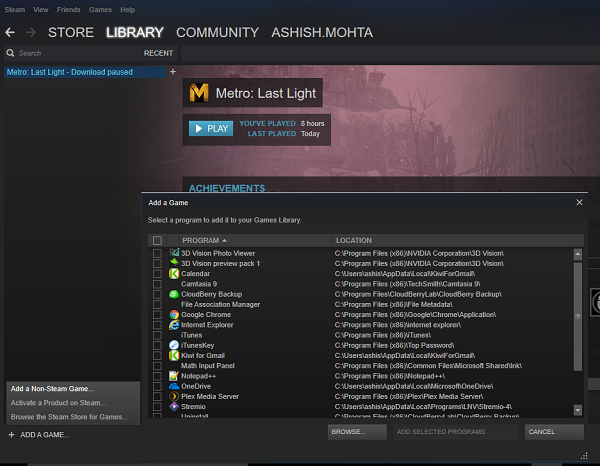
- Кликните на везу Додај игру у доњем левом углу игре > Изаберите ( Add a game)Додај игру која није у Стеам-у.(Add a Non-Steam Game.)
- Ово ће вам дати листу програма инсталираних на вашем Виндовс 10 рачунару.
- Изаберите ону која је игра(Select the one which is a game) или можете претраживати да бисте пронашли ЕКСЕ(browse to find the EXE) игре и изаберите је.
- Објави ово; можете покренути игру одавде.
2 ] Категоризирајте(] Categorize) и сакријте(Hide) своје Стеам игре(Games)
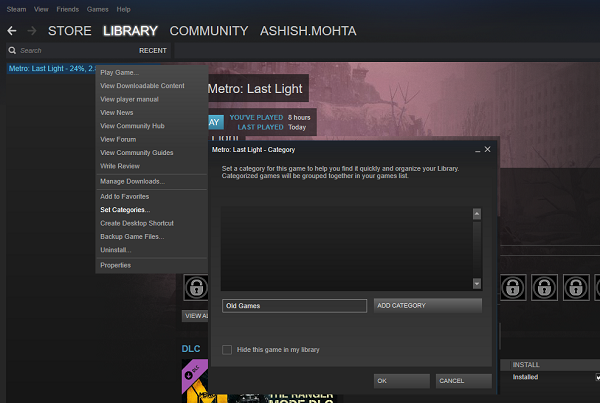
Ако желите свој скуп категорија за игре које сте преузели са Стеам Сторе(Steam Store) -а , можете их врло лако креирати. Ово је веома згодно када имате више верзија игара и можете их једноставно саставити на једно место.
- Кликните десним тастером миша(Right-click) на било коју игру или изаберите више игара, а затим изаберите Постави категорије(Set Categories) .
- Овде можете креирати нову категорију или додати постојећој.
- Још једна бонус опција овде је да сакријете те игре тако што ћете означити поље за потврду са натписом Сакриј ову игру у библиотеци( Hide this game in the library) .
3] Прављење резервних копија / враћање Стеам игара
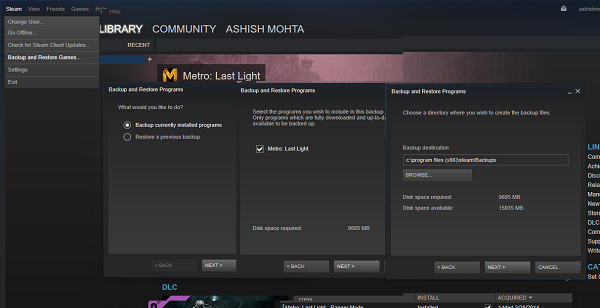
Увек је добра идеја да направите резервну копију игара које редовно играте. Не само да ће вас спасити од поновног преузимања, већ ће се и побринути да ваш напредак буде сачуван у случају да га не сачува на мрежи.
- Отворите библиотеку игара
- Изаберите једну или више игара, а затим изаберите резервну копију. Такође можете пратити Steam > Backup / Restore и пратити одатле.
- Стеам прави резервне копије само оних игара које су ажуриране и преузете.
- Затим изаберите одредиште за те игре и сачувајте.
Обнављање је управо супротно од овога. Морате показати на фасциклу резервних копија и ствари су одатле једноставне.
4] Омогућите Стеам Гуард(Enable Steam Guard) да бисте заштитили свој Стеам(Steam) налог
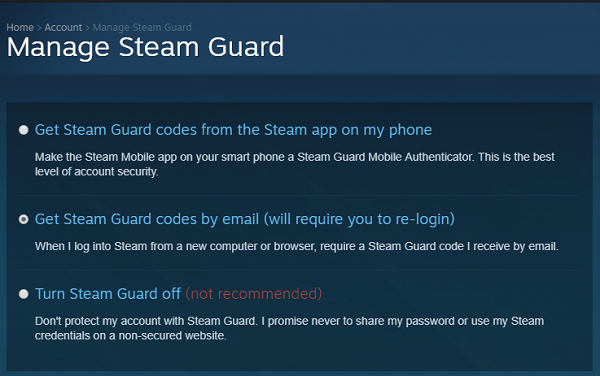
Ако сте много уложени у Стеам(Steam) са пуно плаћених игара, време је да омогућите Стеам Гуард(Steam Guard) . Ово је функција коју нуди Стеам(Steam) како би се осигурало да нико не приступа вашем налогу без ваше дозволе. Игра са пуно игара може се продати за добар новац.
Идите на Settings > Account > Manage Steam Guard Account Security . Ово ће вас одвести на веб локацију, а затим можете подесити Стеам Гуард(Steam Guard) . Можете одабрати да користите 2-факторску аутентификацију користећи Стеам апликацију(Steam App) инсталирану на вашем телефону или одаберете да добијете кодове путем е-поште. Ово ће осигурати да се ваша игра не користи ни на једном другом рачунару.
5] Дељење игре са породицом
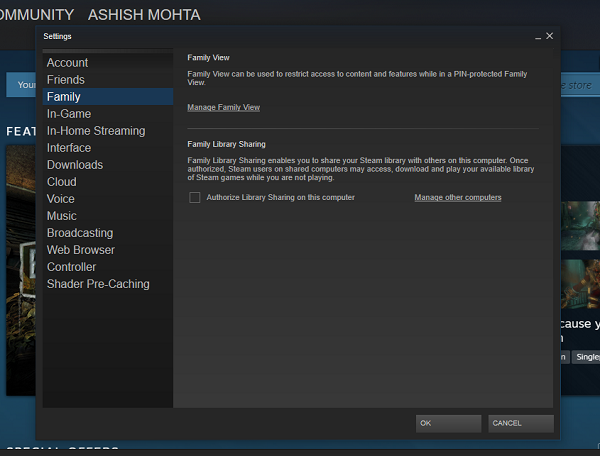
Стреам нуди изворно решење за дељење игара са породицом. То је у рангу са подешавањима Виндовс 10(Windows 10) и Ксбок Фамили(Xbox Family) , а на неким местима чак и боље. У менију идите на Settings > Family . Овде имате две опције
- Управљајте породичним приказом:(Manage Family View:) Ово се користи за ограничавање ко може да користи садржај и приступ функцијама помоћу закључавања ПИН -ом.(PIN)
- Дељење породичне библиотеке:(Family Library Sharing:) Ово вам омогућава да делите игре инсталиране на овом рачунару са другима на овом рачунару. Када дате приступ помоћу Фамили Виев(Family View) -а, други могу да преузимају игре које су доступне на вашем налогу и могу да играју када ви нисте.
6] Појачајте помоћу побољшаног Стеам-а
То је проширење претраживача које побољшава ваше искуство куповине. Можете да видите више, прилагођено према вашој листи жеља, пронађете још попуста и тако даље. Испод(Below) је листа.
- Истицање игара које већ поседујете.
- Истицање игара на вашој листи жеља.
- Исправно израчунавање попуста за пакете на основу игара које већ поседујете.
- Показује вам колико сте новца потрошили на Стеам током трајања налога.
- Истицање ДЛЦ(DLC) -а који поседујете на страници игре.
Преузмите екстензију са адванцедстеам.цом(enhancedsteam.com) .
7] Игре за преузимање на даљину
Ако је ваш рачунар укључен, можете покренути преузимање са било ког места. То можете учинити на другом рачунару или помоћу апликације Стеам(Steam App) за свој телефон.
- Пријавите(Log) се на свој Стеам налог на мрежи са рачунара или мобилног уређаја.
- Идите на листу игара(Games) тако што ћете кликнути на своју Стеам личност на врху странице, а затим кликнути на Игре(Games) на секундарној траци за навигацију.
- Можете користити филтер да бисте сазнали које игре тек треба да се инсталирају.
- Пронађите своју игру и додирните дугме за инсталирање да бисте покренули даљинско преузимање.
8] Оптимизујте преузимања игара
Отворите Стеам > Подешавања > Преузми.
Подешавање више фасцикли: (Setup Multiple Folders: ) Стеам вам омогућава да преузимате игре у другу фасциклу. Ово је корисно ако вам понестаје простора за складиштење на диску или спољној меморији. Следећи пут када преузмете игру, омогућиће вам да изаберете одредиште.
Управљајте брзином преузимања: (Manage Download Speed: ) Можете да подесите ограничења приликом преузимања игара, подесите аутоматско ажурирање, па чак и да га смањите. Корисно када имате још нешто да радите на рачунару.
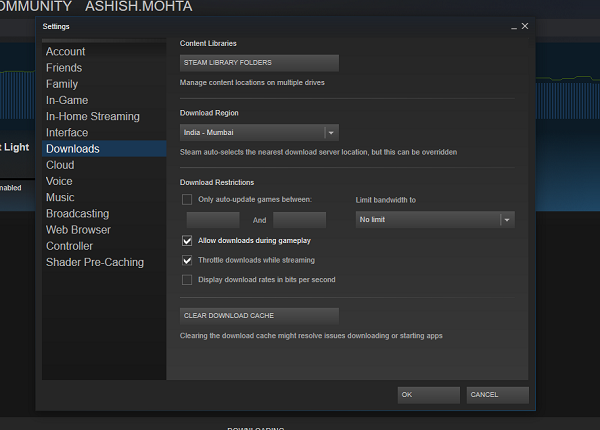
Преузмите игру док играте другу:(Download a game while playing another one:) већини игара за више играча је потребан пропусни опсег. Да бисте били сигурни да не заостају, кад год играте, било која игра која се преузима се паузира. Међутим, ако имате довољно пропусног опсега да рукујете и игром и преузимањем, увек можете да је онемогућите.
- Пређите курсором(Hover) преко View Menu > Settings > Downloads
- Означите поље у којем пише Дозволи преузимање током игре.(Allow download during gameplay.)
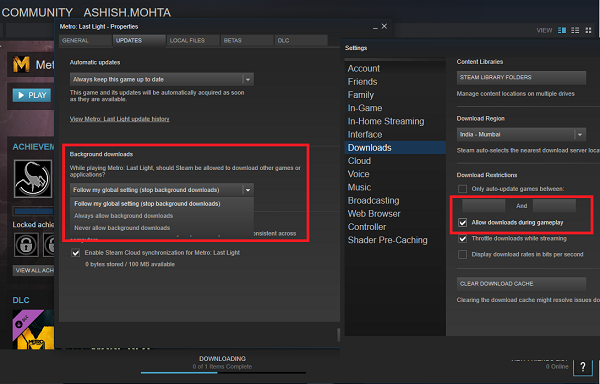
То можете да урадите и за сваку игру. Идите на страницу игре > кликните десним тастером миша > Properties > Updates > Background . Овде можете изабрати да пратите глобална подешавања или да увек дозволите или изаберете да никада не дозволите преузимање у позадини када играте ову игру.
САВЕТ(TIP) : Стеам се споро преузима(Steam downloads slow) ?
9] Држите своје управљачке програме ажурираним
Стеам(Steam) може да провери да ли постоје нови драјвери за вашу графичку картицу. У случају да обично пропустите да погледате ажурирања, Стеам(Steam) то може учинити за вас, кад год их добијете. У менију идите на Стеам Steam > Checkвидео(Video) драјвера. Ако постоји нешто ново, бићете упитани. [ АЖУРИРАЊЕ(UPDATE) : Чини се да је ово уклоњено у најновијој верзији Стеам-а].
Ово су били неки од најбољих које сам користио до сада. Сигуран сам да и ви имате своје фаворите, па нас обавестите у коментарима.(These were some of the best ones I had used until now. I am sure you have your favorites too, so let us know in the comments.)
Related posts
Најбољи Нотепад++ савети и трикови које треба да користите
Најбољи савети и трикови за прегледач Вивалди
Најбољи савети и трикови за Филе Екплорер за Виндовс 10
Најбољи Еверноте савети и трикови за ефикасно коришћење апликације за узимање белешки
Најбољи Твиттер савети и трикови за боље микроблоговање
21 најбољих иПадОС 15 савета и трикова
Како направити снимак екрана на Стеам-у
Како отворити Стеам игре у прозорском режиму
15 најбољих ватцхОС 8 савета и трикова
Савети и трикови Виндовс менаџера задатака којих можда нисте свесни
Како да поправите грешку Стеам „Трансакција на чекању“.
25+ најбољих иОС 15 савета и трикова
Како вратити новац за игру на Стеам-у
11 најбољих савета и трикова за Мицрософт тимове
Поправите Стеам код грешке е502 л3 у оперативном систему Виндовс 10
Слацк савети и трикови за управљање малим тимским разговорима
Гоогле Меет савети и трикови који ће вам помоћи да останете продуктивни
6 најбољих слацк савета и трикова
Мицрософт Оутлоок савети и трикови и преузимање е-књига
Трикови и савети за канту за отпатке за Виндовс 11/10
